In Timely'의 장소 관리 솔루션, 우주 달력 사용자가 사용 가능한 공간을 확인하고 예약할 수 있습니다. 기본적으로 "이벤트 추가" 이 캘린더에 버튼이 표시되어 공개 인터페이스에서 직접 이벤트를 제출할 수 있습니다. 사용자가 이벤트를 제출하는 방식을 간소화하거나 제어하려면 다음 옵션을 사용할 수 있습니다. "이벤트 추가" 버튼 숨기기 공간 보기에서 확인할 수 있습니다. 이를 통해 사용자에게 더욱 맞춤화된 예약 프로세스를 안내하거나 웹사이트의 다른 위치에 버튼을 표시할 수 있습니다.
1. Space Views 기능의 "이벤트 추가" 버튼과 "이벤트 추가" 버튼 숨기기는 무엇입니까?
The "이벤트 추가" 버튼을 사용하면 외부 사용자가 공간 보기에서 이벤트를 생성하고 공간을 예약할 수 있습니다. 이 버튼은 공간 보기의 공개 인터페이스에 다음과 같은 경우 표시됩니다. 커뮤니티 이벤트 모듈이 활성화되어 있고 이벤트 제출 양식에서 공간 예약 활성화 옵션이 설정되었습니다.
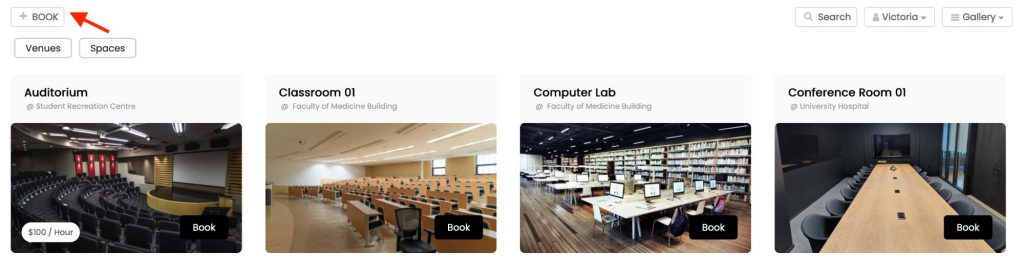
스페이스 보기에서 "이벤트 추가" 버튼을 숨기면 스페이스 보기에서 사용자가 스페이스를 예약할 수 있는 옵션이 사라집니다. 이 설정을 전환하면 캘린더의 모양과 기능을 사용자의 취향과 요구 사항에 맞게 맞춤 설정할 수 있습니다.
2. "이벤트 추가" 버튼을 숨기는 이점
이벤트 추가 버튼의 표시 여부를 사용자 지정하면 다음과 같은 여러 가지 이점을 얻을 수 있습니다.
- 가이드 제출 흐름: 명확한 지침이 있는 전용 제출 페이지로 사용자를 리디렉션하여 양식의 정확성과 일관성을 개선합니다.
- 통제된 접근 및 예약 관리: 사용자가 이벤트 요청을 제출할 수 있는 위치를 제한하여 예약을 보다 효율적으로 관리하고 원치 않는 제출을 방지할 수 있습니다.
- 집중된 사용자 주의: 사용자가 가용성 확인이나 적절한 채널을 통한 제출 등 의도한 작업에 집중할 수 있도록 인터페이스를 간소화하세요.
- 더 나은 사용자 경험을 위한 깔끔한 인터페이스: 더 깔끔하고 직관적인 이벤트 목록을 만들어 탐색하기 쉽게 하려면 불필요한 경우 일정 보기에서 이벤트 추가 버튼을 숨겨야 합니다.
3. 공간 보기 도구 모음에서 "이벤트 추가" 버튼을 숨기는 방법
"이벤트 추가" 버튼을 숨기려면 다음 간단한 단계를 따르세요. Timely 공간 보기:
- 귀하의 계정에 로그인하십시오. Timely 계기반.
- 왼쪽 메뉴에서 커뮤니티 이벤트로 이동한 다음 설정을 누르세요.
- 설정 메뉴에서 공간으로 이동합니다.
- "공간 보기에 대한 이벤트 추가 버튼 숨기기" 옵션을 찾아 클릭하세요.
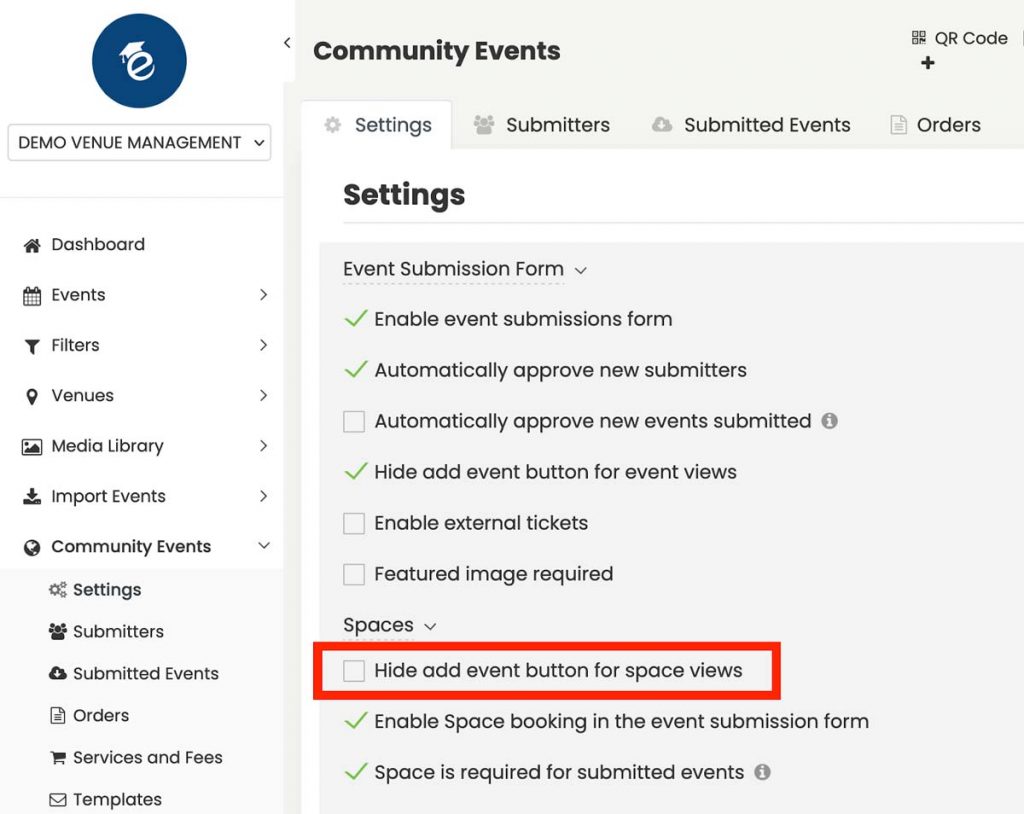
- 설정을 활성화한 후에는 반드시 변경 사항을 저장하여 캘린더에 적용하세요.
4. 이벤트 캘린더 보기 도구 모음에서 "이벤트 추가" 버튼 숨기기
"이벤트 추가" 버튼을 숨기려면 다음 간단한 단계를 따르세요. Timely 통합 이벤트 캘린더:
- 귀하의 계정에 로그인하십시오. Timely 계기반.
- 왼쪽 메뉴에서 커뮤니티 이벤트로 이동한 다음 설정을 누르세요.
- 설정 메뉴에서 옵션을 찾아 확인하세요. 이벤트 추가 숨기기 이벤트 보기 버튼.
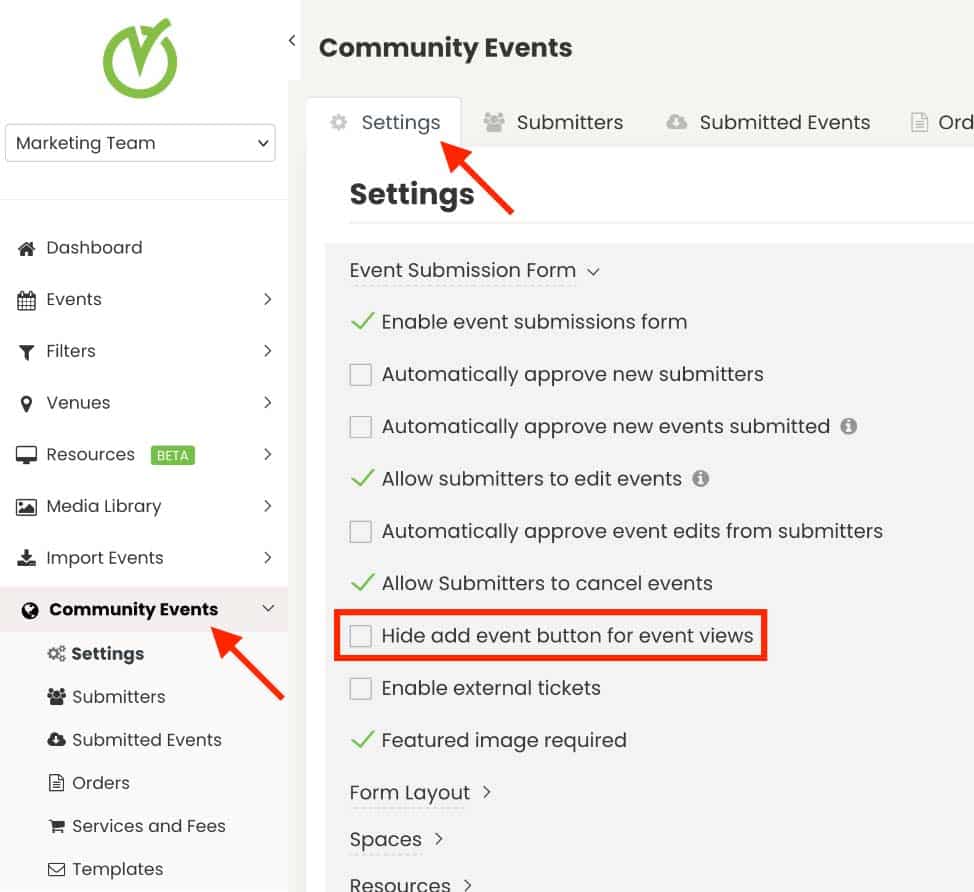
- 설정을 활성화한 후에는 반드시 변경 사항을 저장하여 캘린더에 적용하세요.
5. 웹사이트의 다른 영역에 "이벤트 추가" 버튼을 표시하는 방법
배치하려면 "이벤트 추가" 웹사이트의 다른 영역에 버튼을 추가하려면 다음 간단한 단계를 따르세요.
- 귀하의 계정에 로그인하십시오. Timely 계기반.
- 왼쪽 메뉴에서 다음으로 이동합니다. 설정 선택하고 퍼가기 코드 탭.
- 아래의 "유형" 드롭다운, 선택 "이벤트 추가 버튼".
- 스니펫 복사 임베드 코드를 복사합니다.
- 웹사이트의 원하는 위치에 코드를 붙여넣으세요.
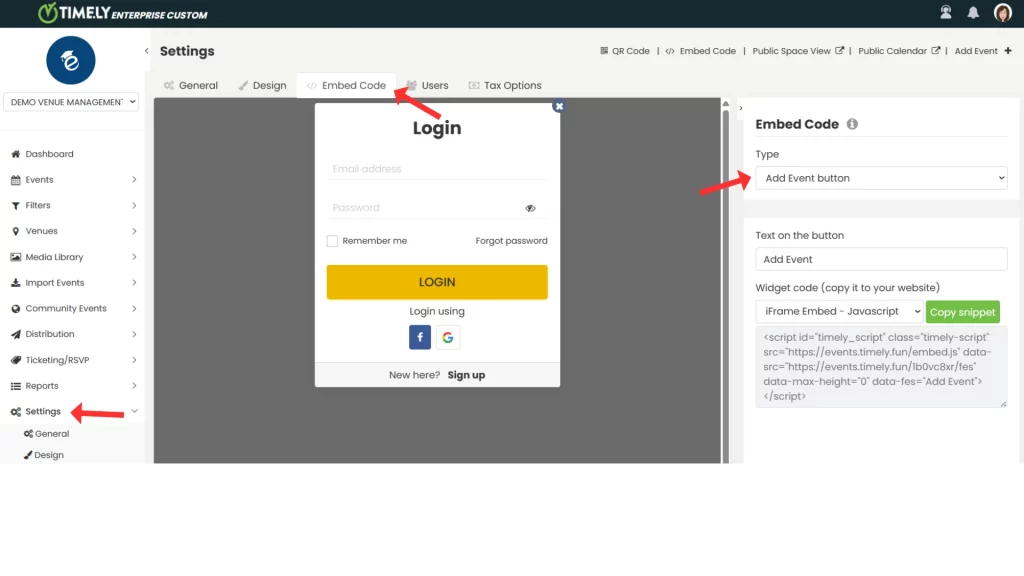
이제 사용자 지정 페이지에서 공간을 예약하도록 사용자를 안내하여 추가적인 맥락이나 지침을 제공할 수 있습니다.
다음 단계를 따르면 쉽게 사용자 정의할 수 있습니다. Timely 조직의 필요와 선호도에 맞춰 공간 보기를 활용하세요. 지금 바로 이벤트 및 장소 관리 프로세스를 간소화하고 더욱 세련된 캘린더 인터페이스를 만들어 보세요!
추가 도움이 필요하십니까?
추가 지침과 지원을 받으려면 당사를 방문하십시오. 지원 센터. 또한 문의사항이 있거나 도움이 필요한 경우 지원 티켓을 열어 고객 성공 팀에 연락해 주시기 바랍니다. Timely 계정의 대시보드.
또한, 구현 및 사용에 추가 지원이 필요한 경우 Timely 장소 관리 시스템, 기꺼이 도와드리겠습니다. 모든 것을 탐색하세요 전문적인 서비스 우리는 제공합니다 우리와 연락 .